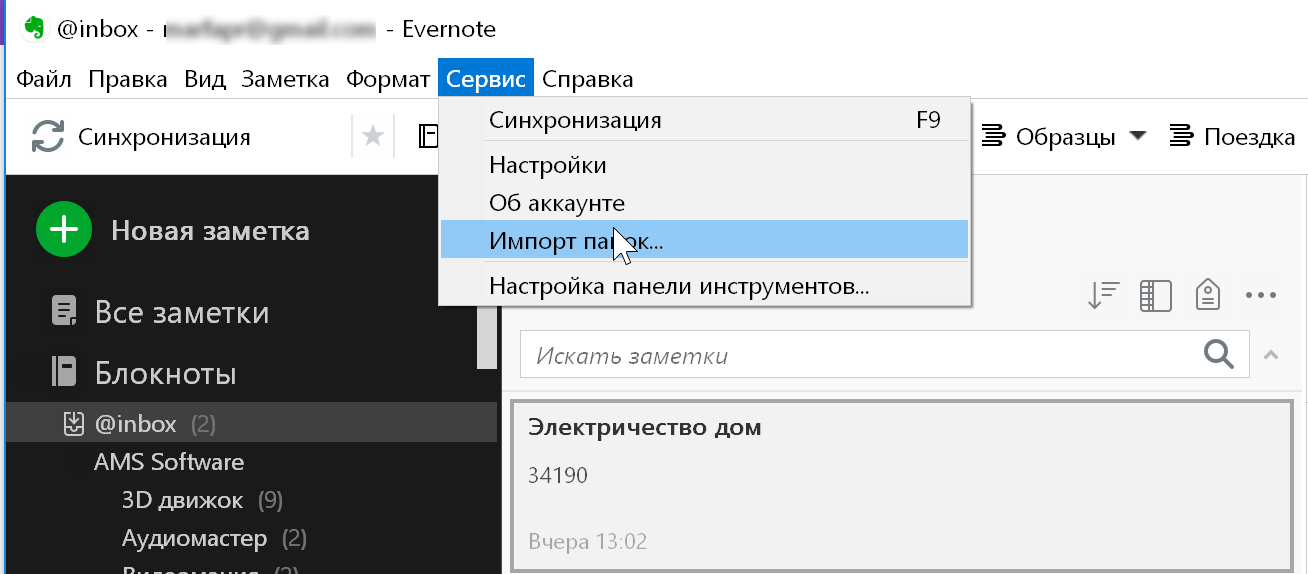Я всегда пользовался Evernote, и пользуюсь им до сих пор. Но кто-то предпочитает Google Keep. Я верю, что такие люди поймут свою ошибку и переедут в Evernote. На этот случай я приготовил инструкцию по переезду из Google Keep.
Способ первый. Сохранение данных
У Google уже давно существует официальный способ забрать все свои данные в удобном формате. Называется он Google Takeout (по-русски — Сохранение данных).
Чтобы забрать заметки из Google Keep, перейдите на сайт «Сохранения данных» и нажмите кнопку «Отменить выбор», чтобы не загружать все данные.
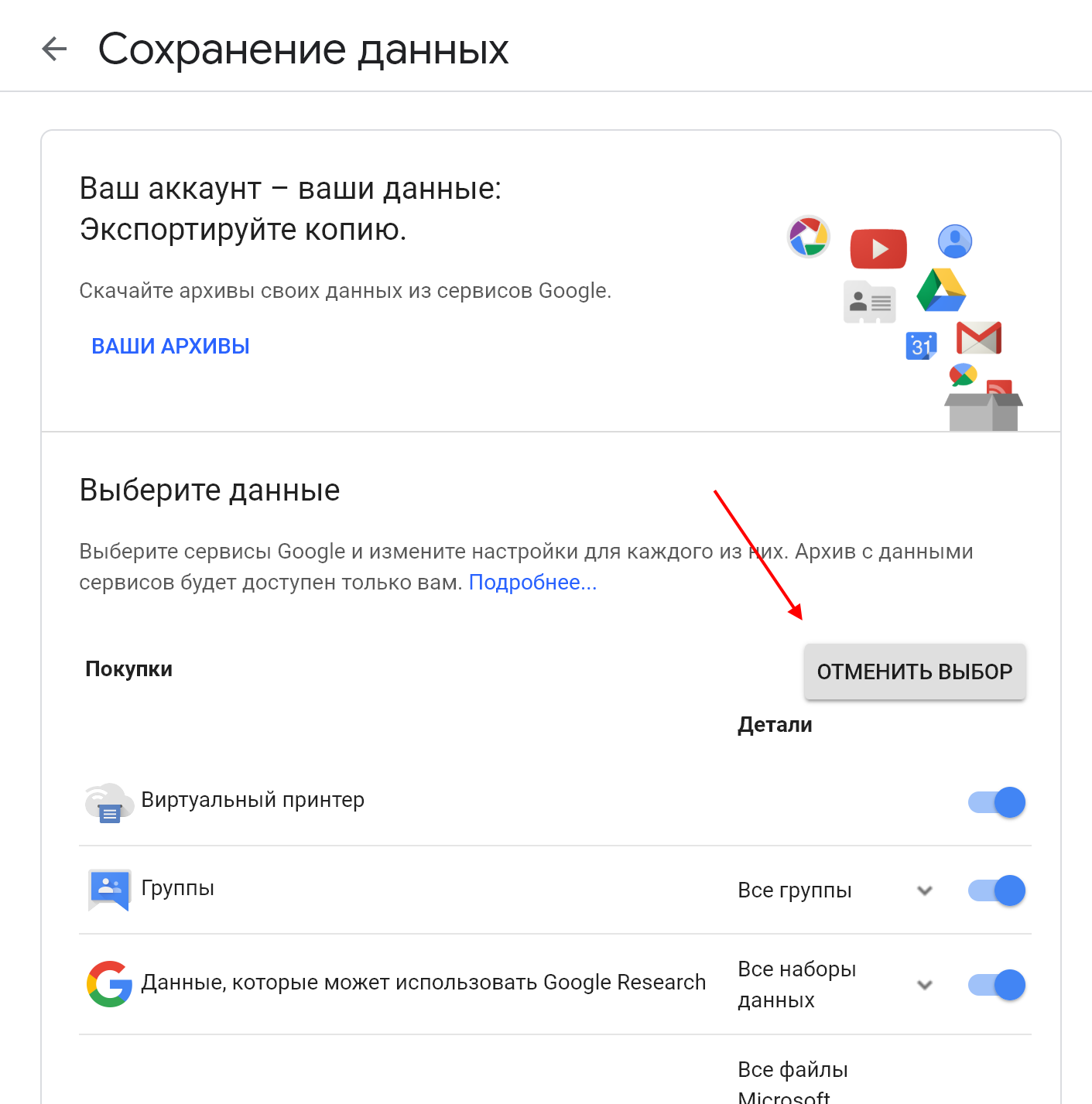
Теперь прокрутите вниз до пункта «Keep», включите тумблер и нажмите кнопку «Далее».
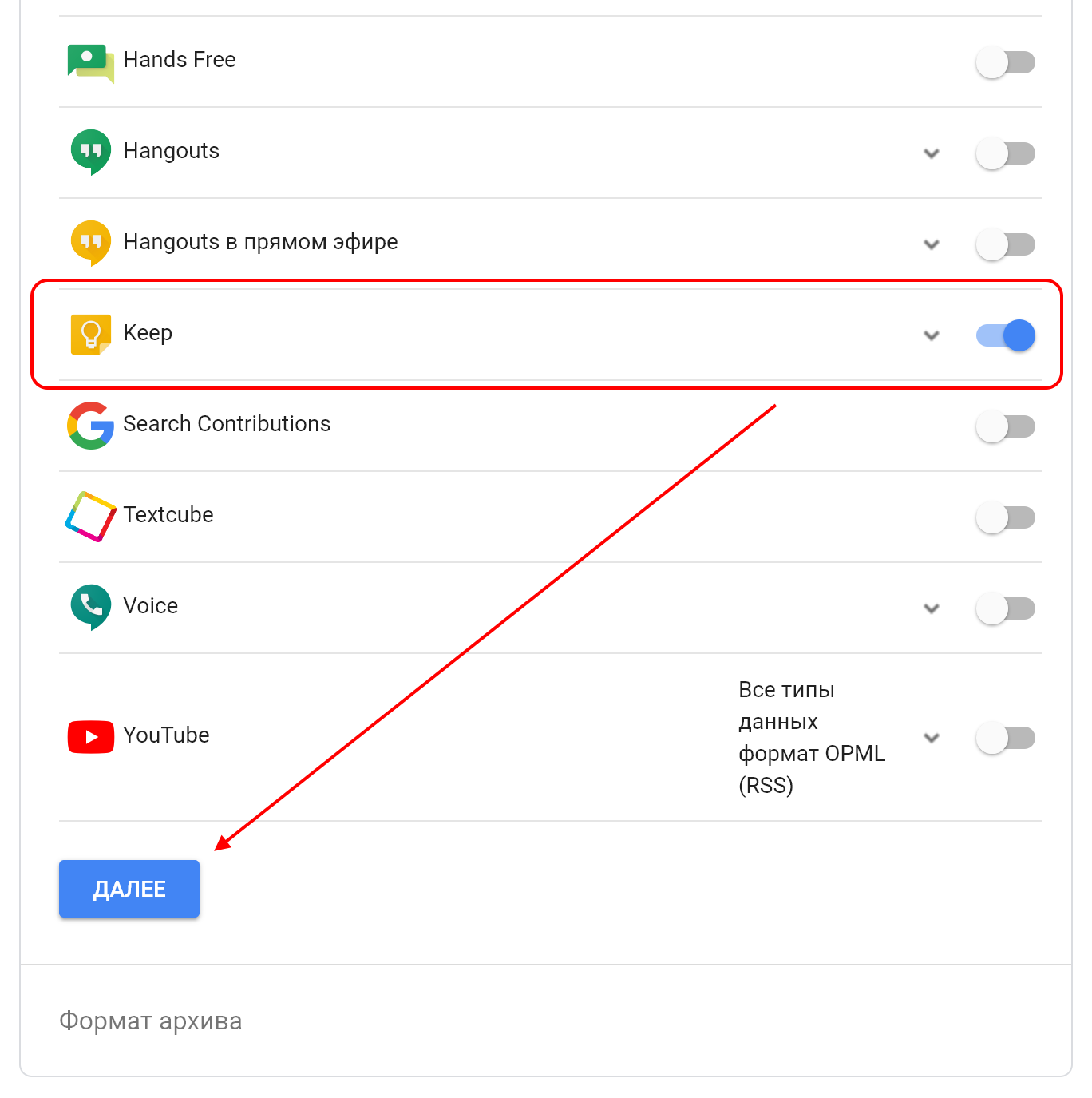
На следующем шаге можно выбрать параметры архива, или оставить всё как есть, нажав «Создать архив».
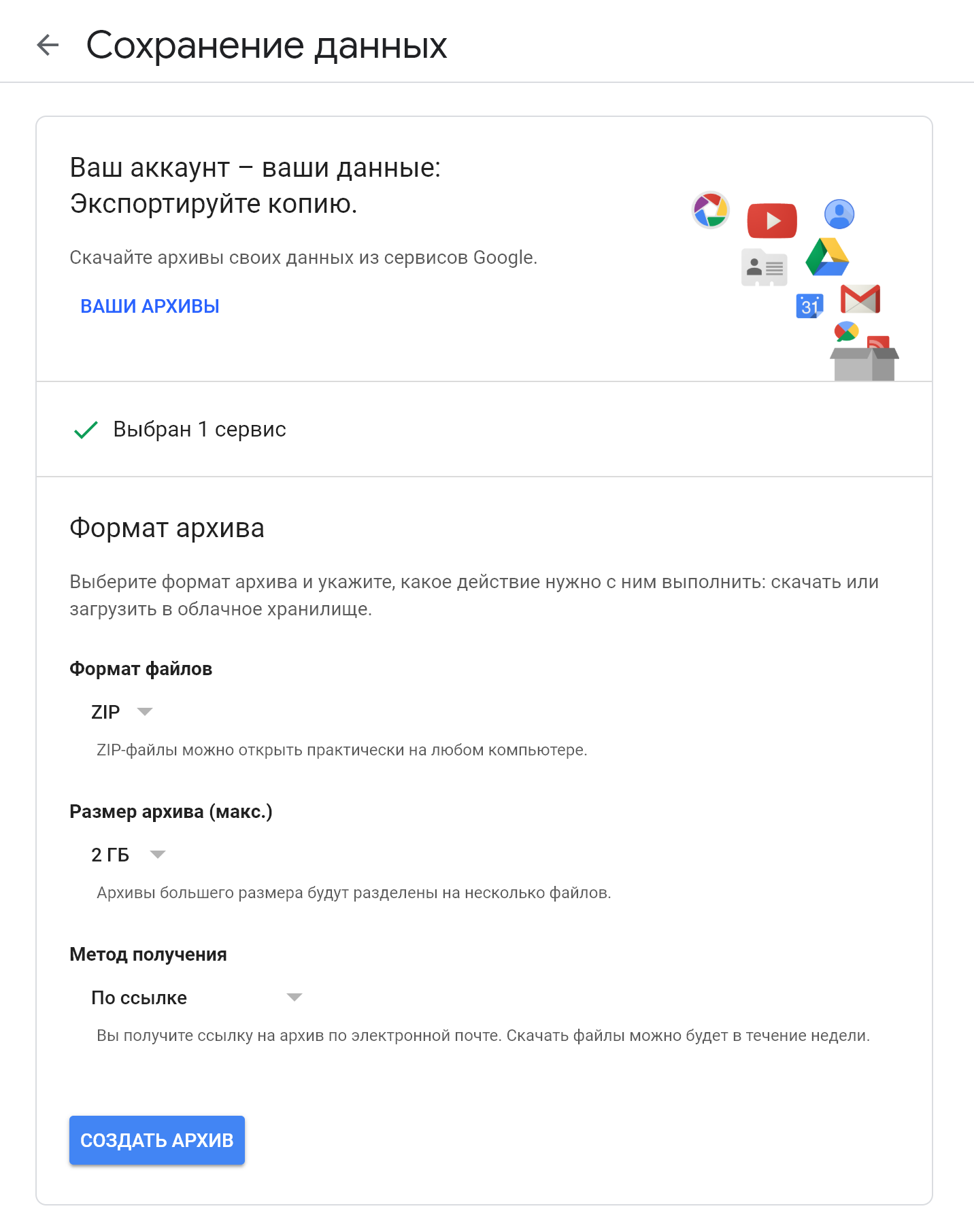
После небольшой подготовки вы получите возможность скачать архив со всеми заметками. Распакуйте архив. В папке Takeout\Keep\ вы найдёте все заметки. Каждая заметка — это отдельный HTML файл.
К сожалению, если просто переносить HTML в Evernote, то он сохраняется как вложение. Поэтому проще всего конвертировать HTML в PDF, и уже PDF массово добавить в Evernote.
Быстро конвертировать HTML в PDF можно при помощи портабельного приложения Prince. Как это сделать я рассказывал в этой статье.
Способ второй. Google документы
В этом случае вы экспортируете заметки Google Keep в Google документы, которые в свою очередь можно сохранить в одном из удобных форматов (DOCX, PDF, RTF, ODT и др.).
Откройте Google Keep в браузере при помощи CTRL+A, выделите все заметки, выберите в меню пункт «Скопировать в Google документы».
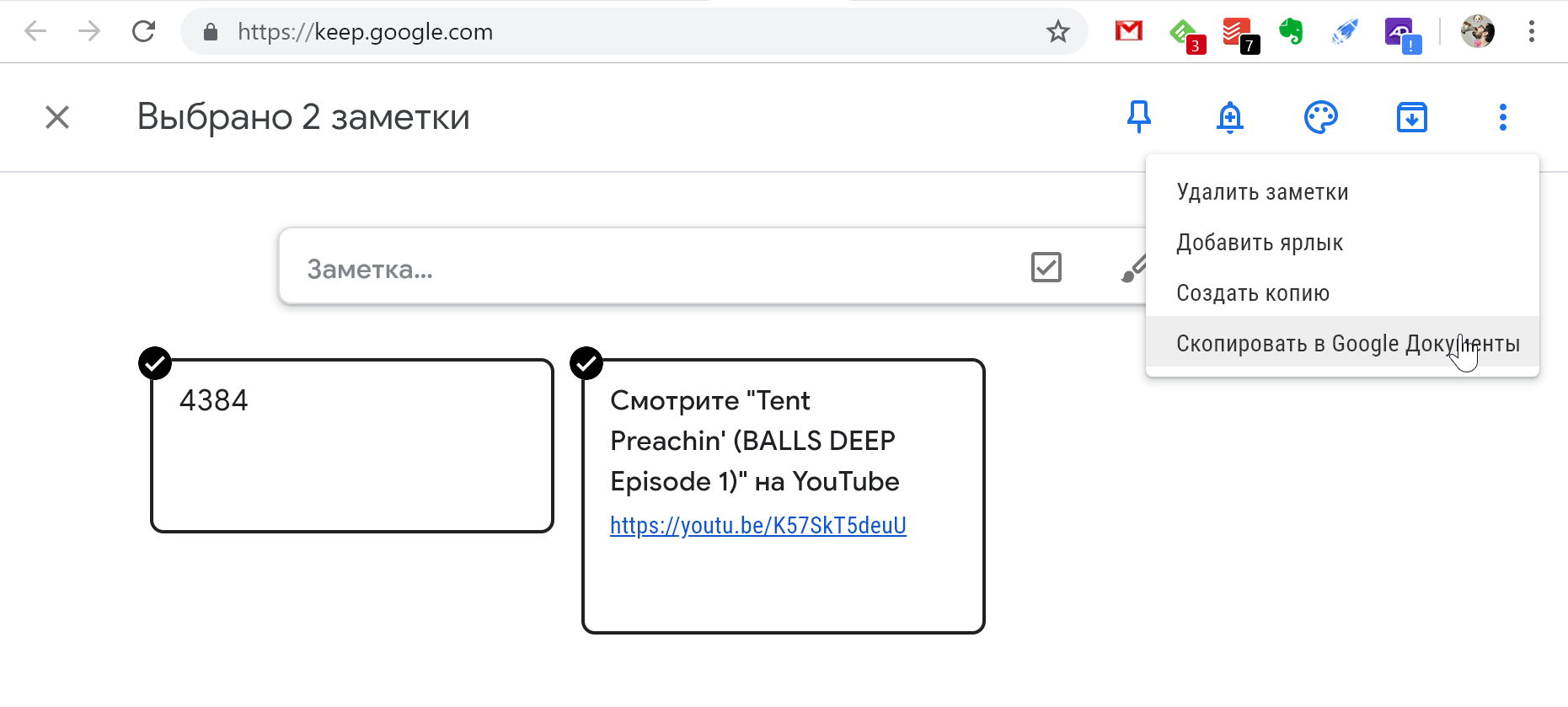
Теперь в Google диске можно выбрать все документы, и выбрать формат, в котором их скачать на компьютер. Эти файлы можно сохранить в Evernote.
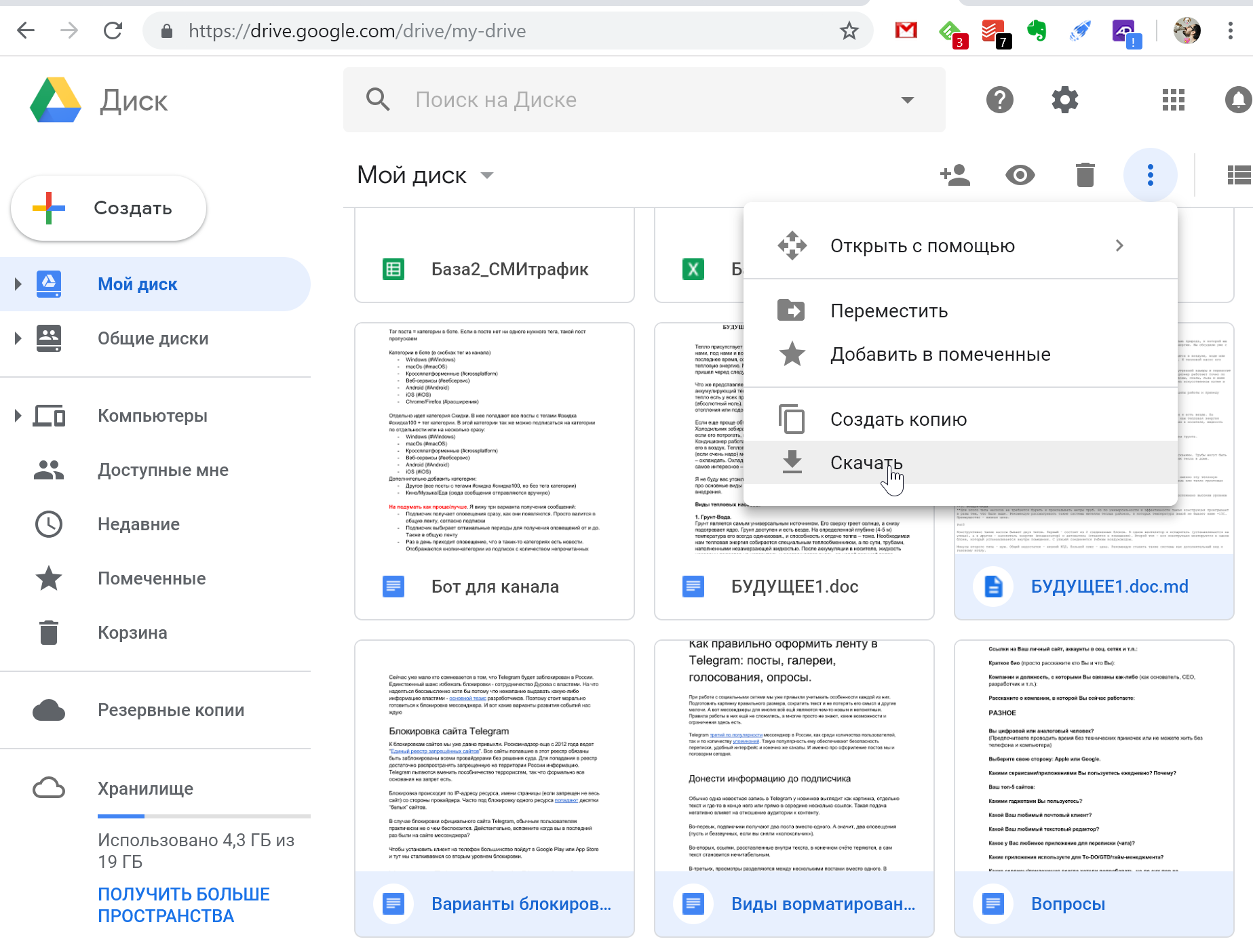
Способ третий. KeepToText (уровень хардкора максимальный)
Следующий способ подойдёт не всем, потому что придётся узнать, что питон — это не только змея.
При помощи утилиты KeepToText можно получить копию заметок в формате TXT. Скачайте архив и распакуйте его в удобном месте на компьютере.
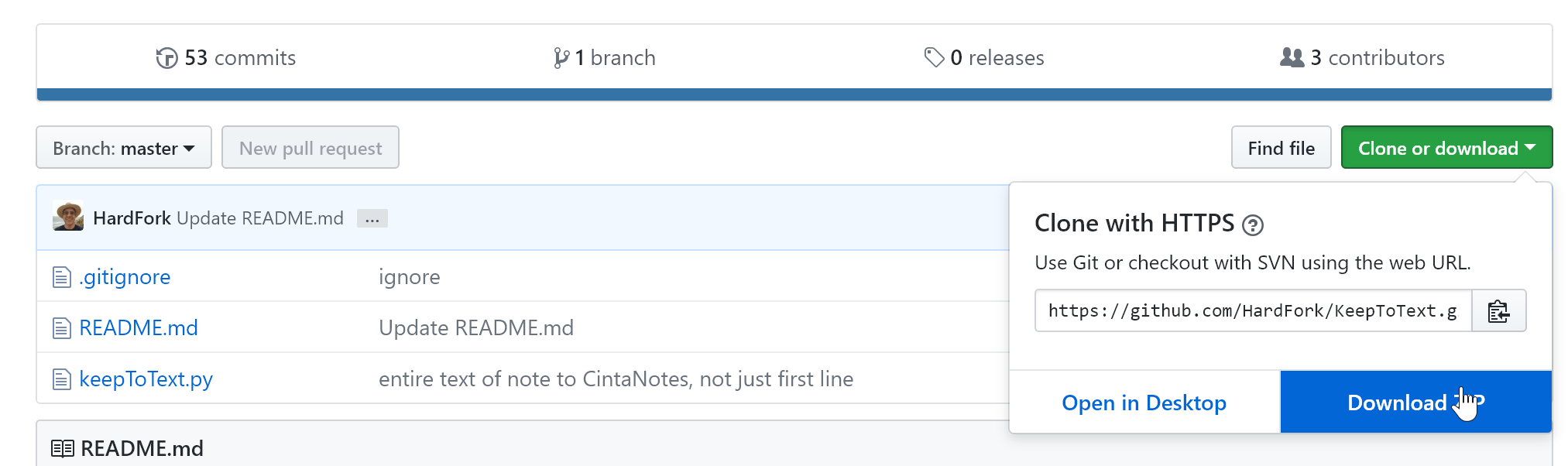
Первым делом нужно скачать и установить Python. Делается это так же, как и для обычных программ. Сложностей не должно возникнуть.
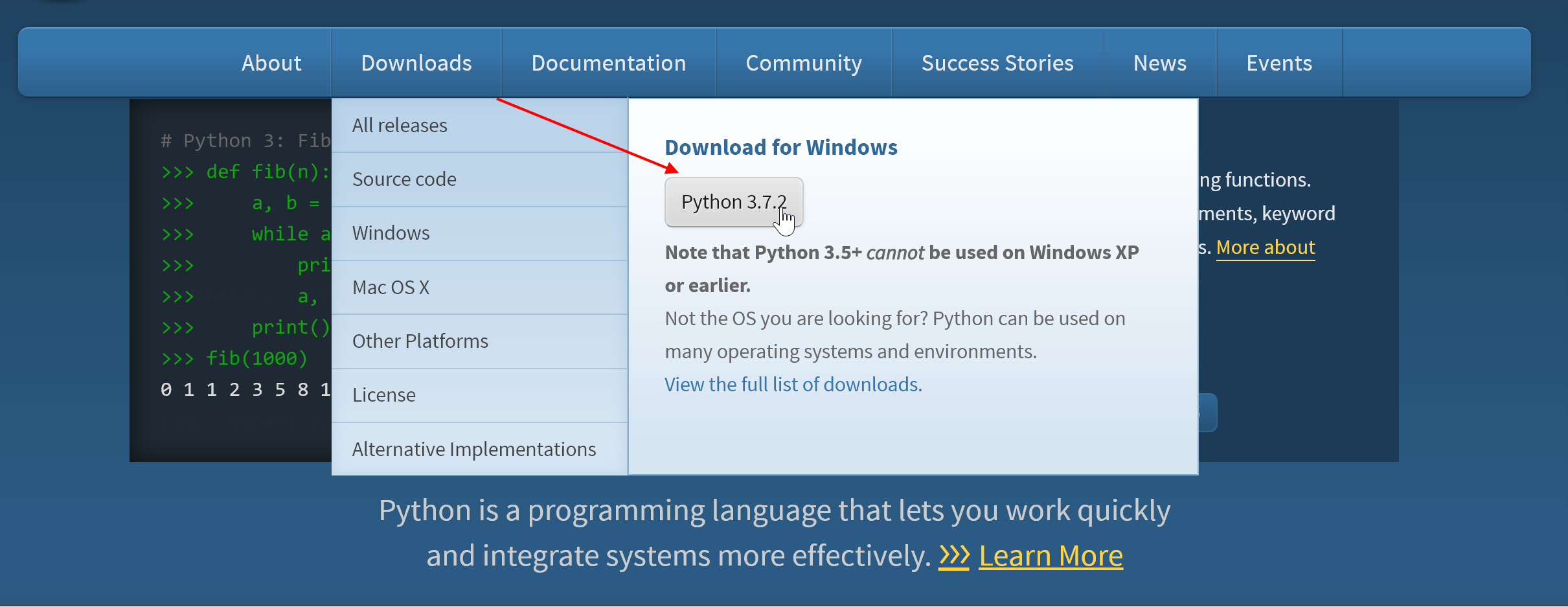
Затем скачайте заметки Google Keep, как описано в первом способе. Полученный архив поместите в папку KeepToText-master. Должно получится так:
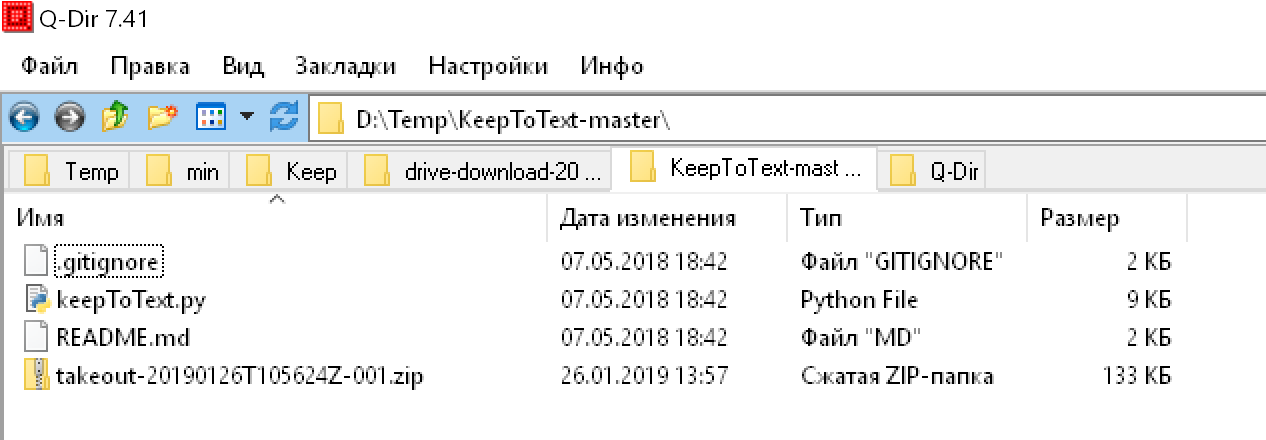
Теперь откройте командную строку. Если не знаете, как то нажмите WIN+R и в появившемся окне введите cmd и нажмите OK.
Перенесите файл keepToText.py в появившееся окно, нажмите пробел, перенесите архив с заметками в это же окно. Нажмите Enter.
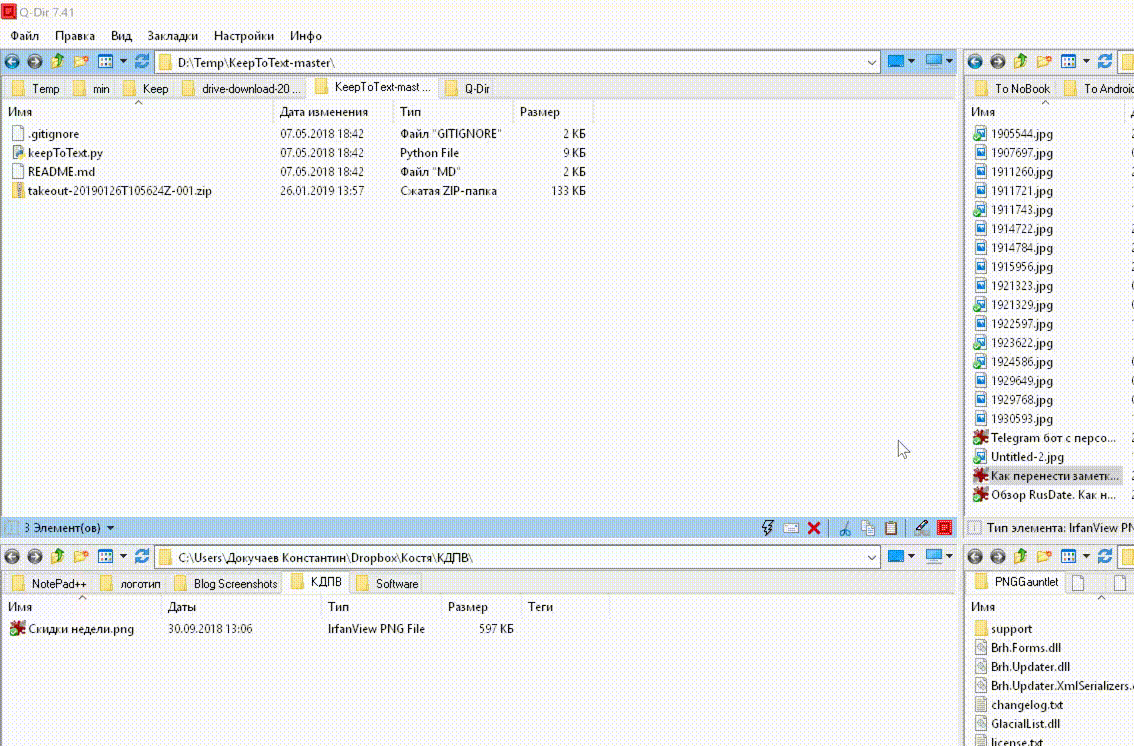
В папке Text будут все заметки в формате TXT, которые можно легко импортировать в Evernote.